说明:
PyCharm 是一款功能强大的 Python 编辑器, 本文简单的介绍下PyCharm 在 Windows下是如何安装的。
PyCharm 的下载地址:http://www.jetbrains.com/pycharm/download/#section=windows
如果进入网页时间过长或进不去的话留言联系我,我把安装包发给你。

professional 表示专业版,community 是社区版,推荐安装免费使用的社区版。
安装:
下载好以后,点击安装,并修改路径

接下来是
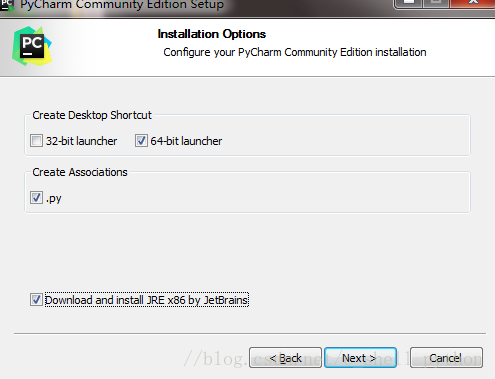
根据自己的电脑选择32位还是64位
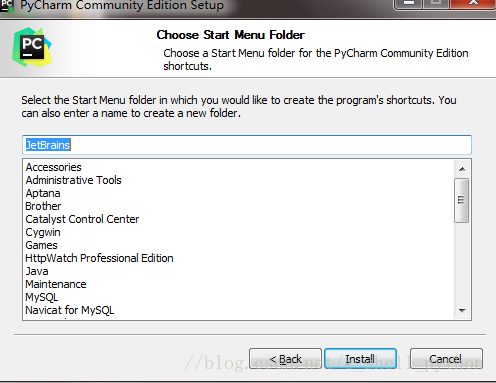
点击Install,等待安装。
如果没有Python解释器的话就下载Python解释器,本文不展开说明这部分,仅针对PyCharm工具的安装和使用。


点击Create New Project
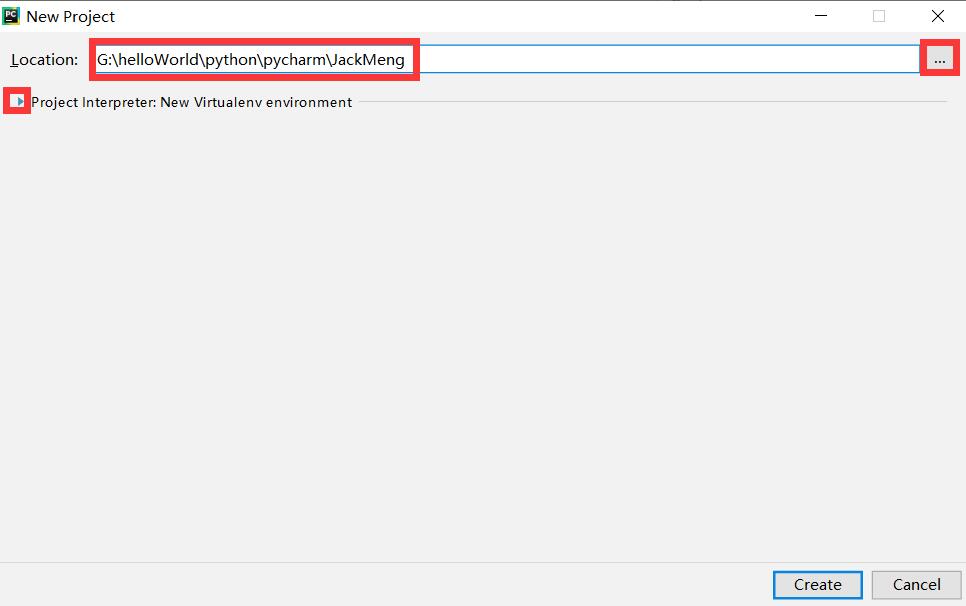
选择Location的路径,再选择点击红框的小三角

我们选择的路径需要为空,不然无法创建,第二个Location不用动它,是自动默认的;
红框为pycharm已经自动获取到了Python.exe,如果没有获取到则需要下载Python编译器并配置电脑的环境变量;
完成后点击Create。

这是Pycharm在配置环境,静静等待。最后点击close关掉提示。
建立编译环境
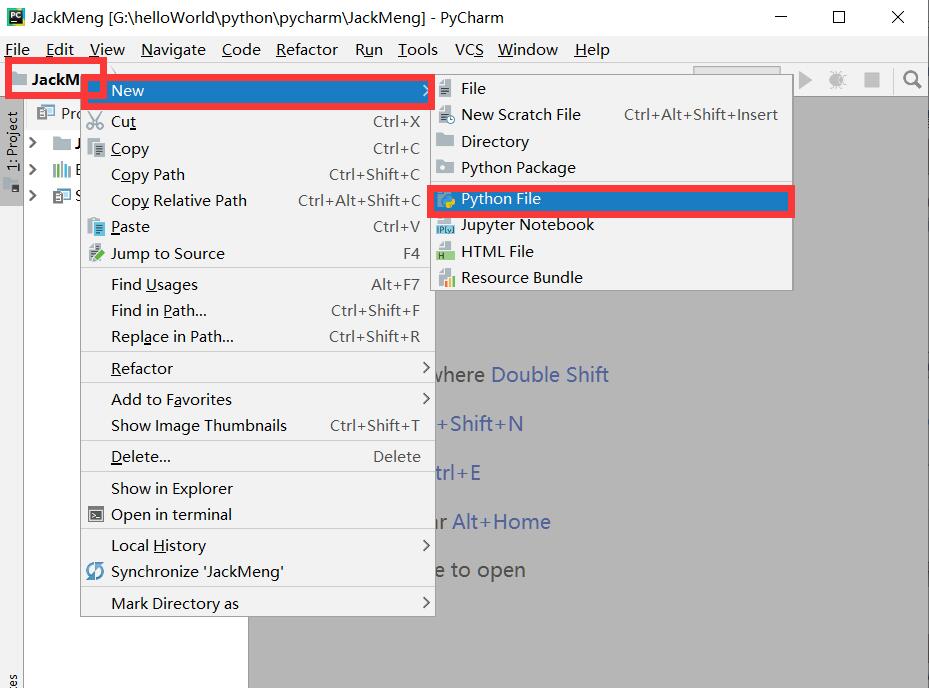
右键点击红框,点击New,选择Python File;
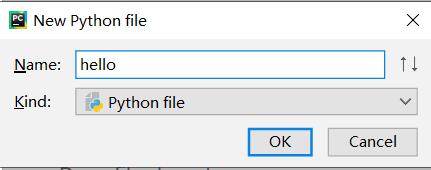
给file取个名字,点击OK,系统会默认生成hello.py
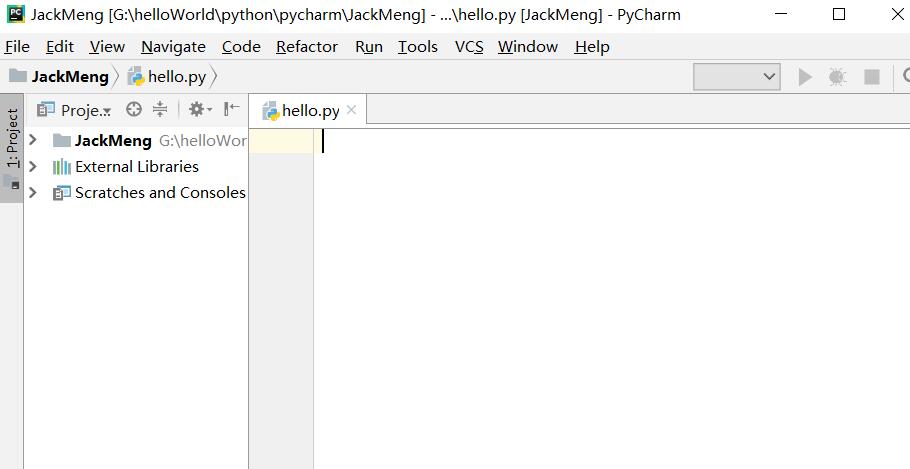
添加pycharm解释器,点击File,选择settings,点击
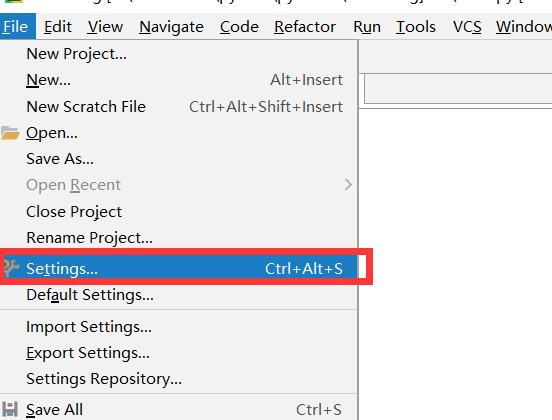

完成设置后,点击run;
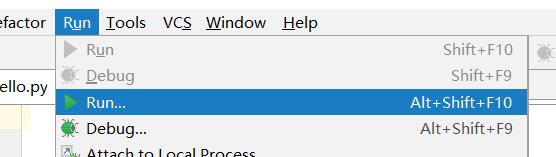
选择hello;
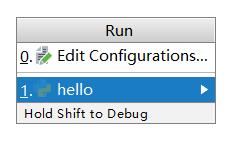
此时pycharm的编辑环境搭建完成
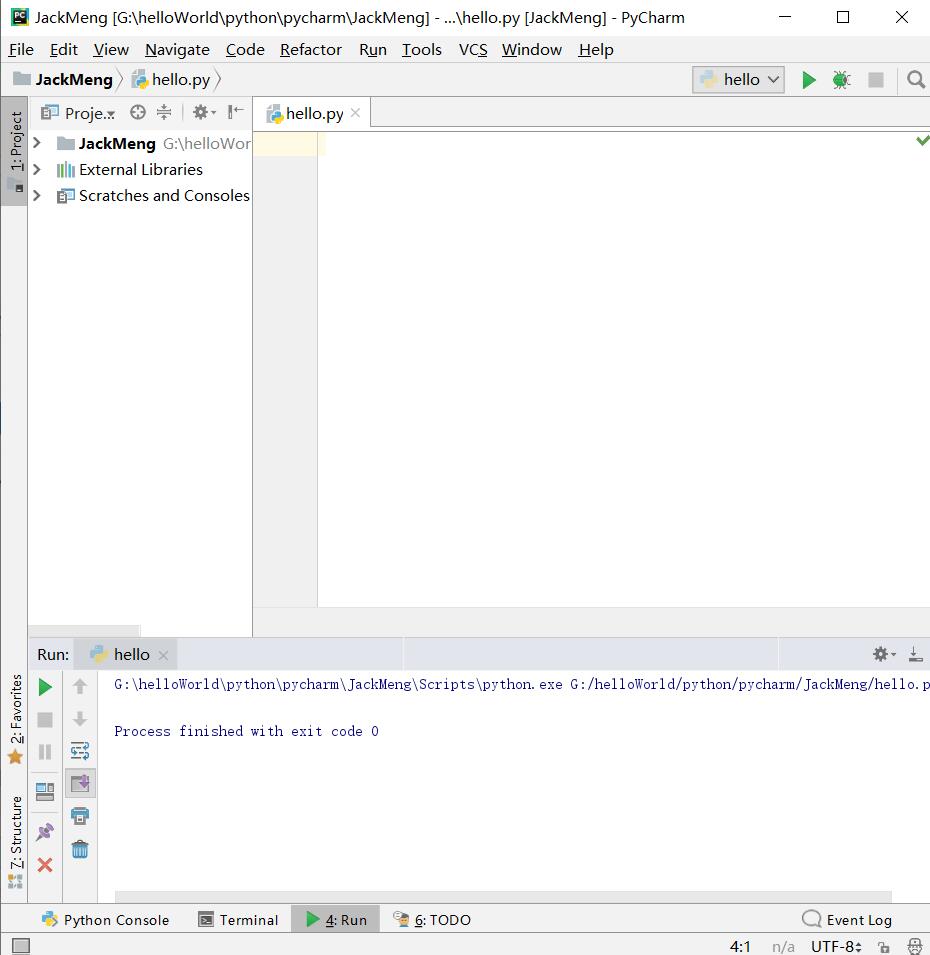
输入代码编译以下;
print('Hello World!')
print(2**8-1)


以上就是pycharm的安装过程以及初始化。
在安装和初始化过程中遇到过编译问题,原因为未找到Python解释器,所以确保Python解释器安装正确、环境变量正确和在pycharm设置里添加正确的解释器。